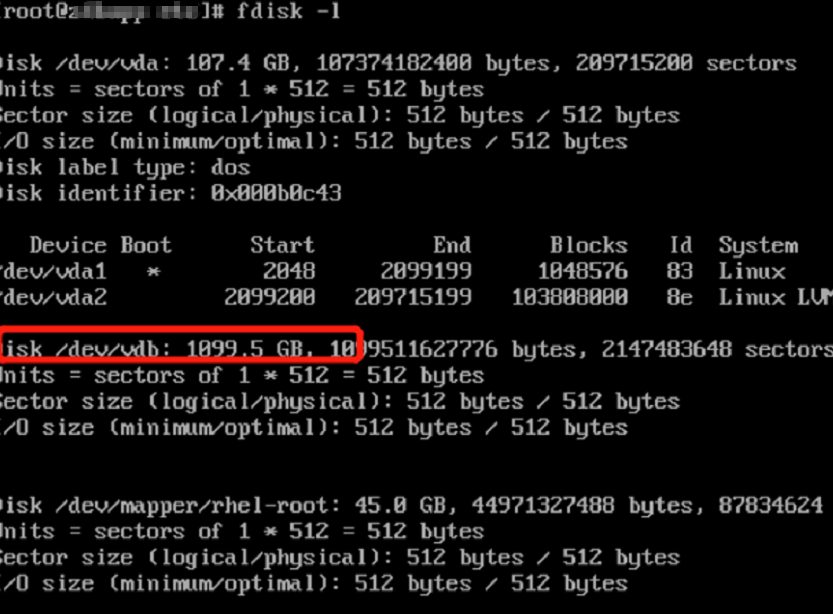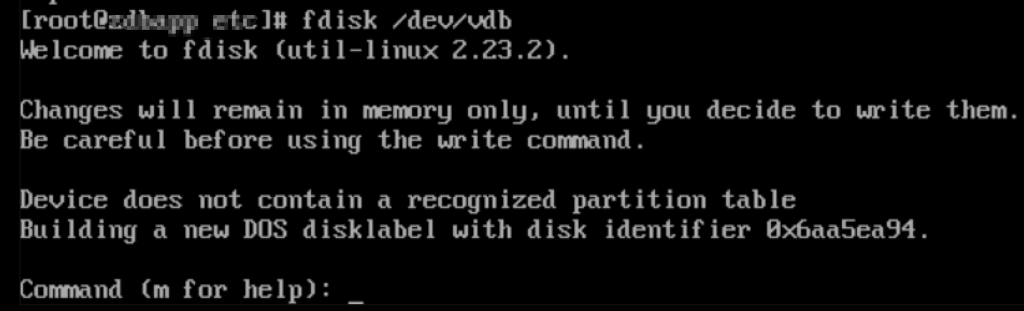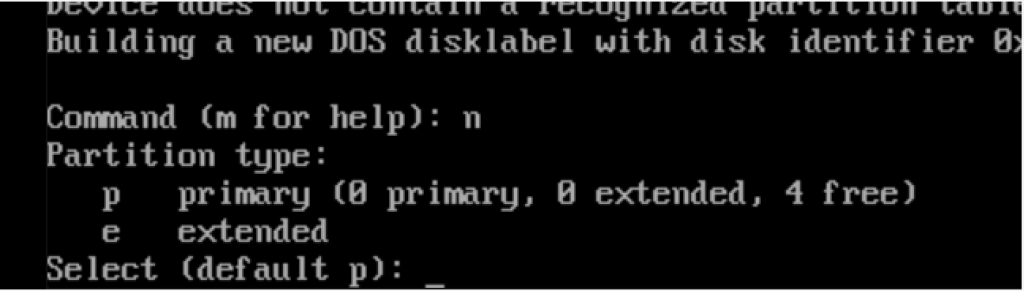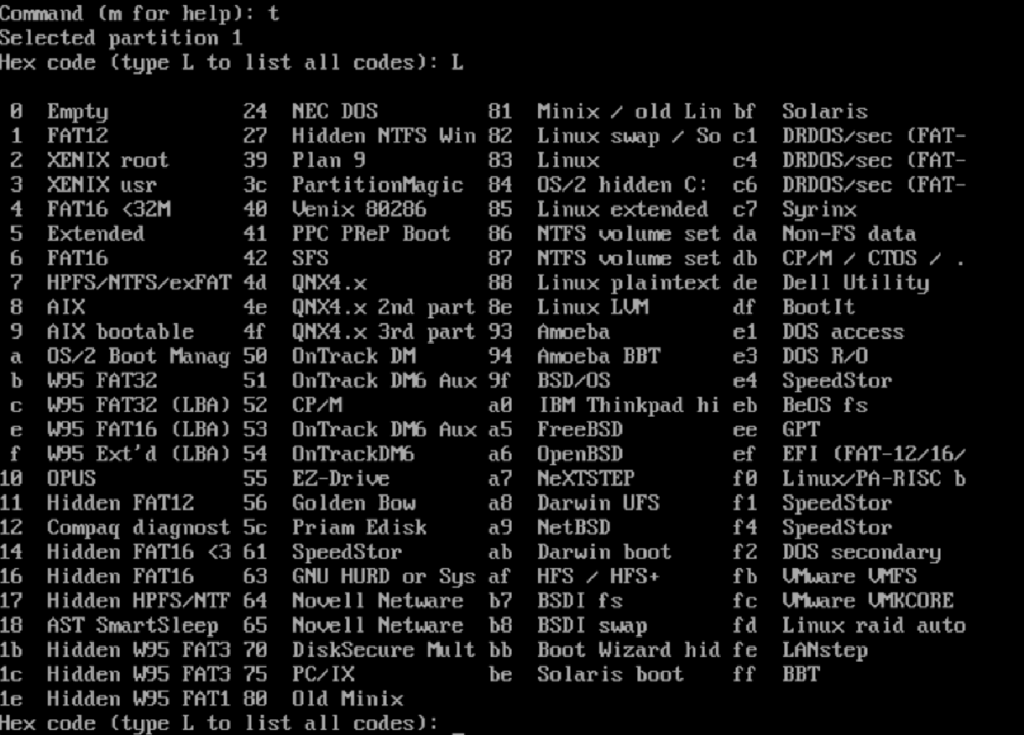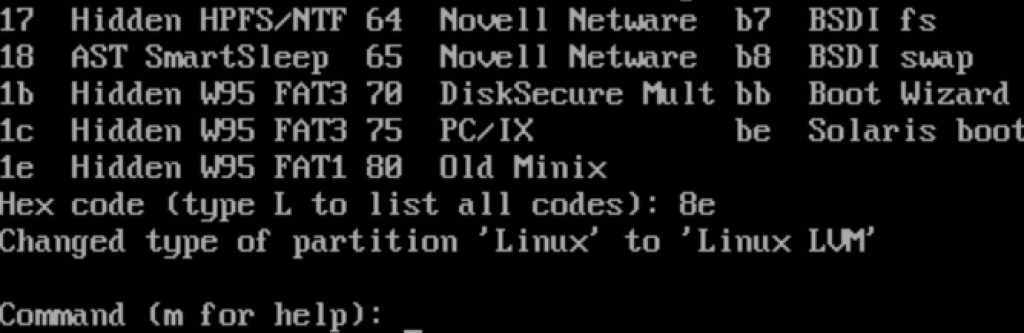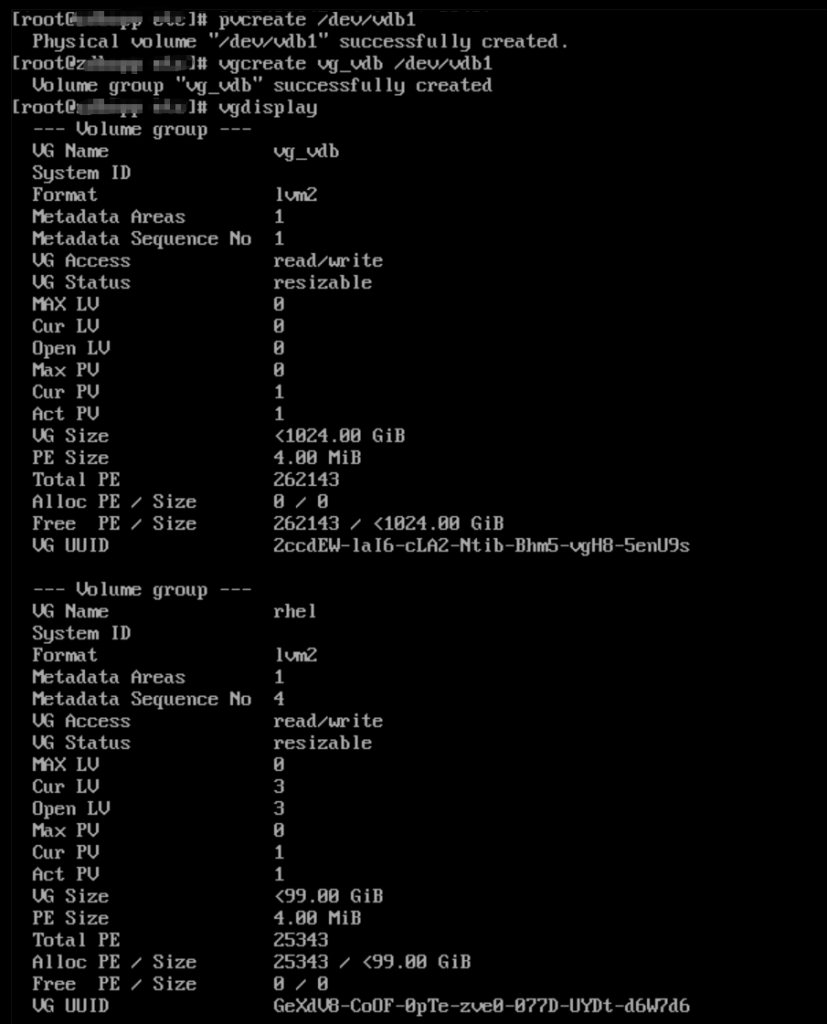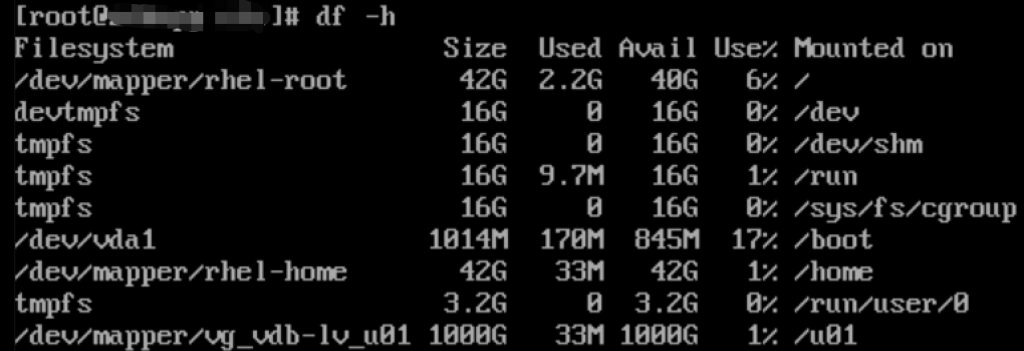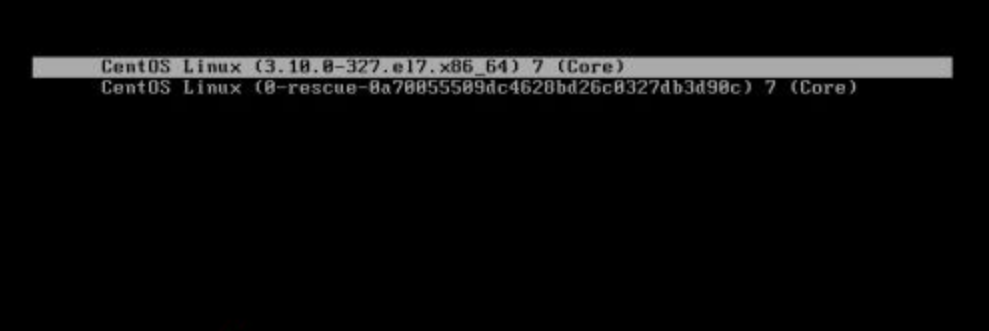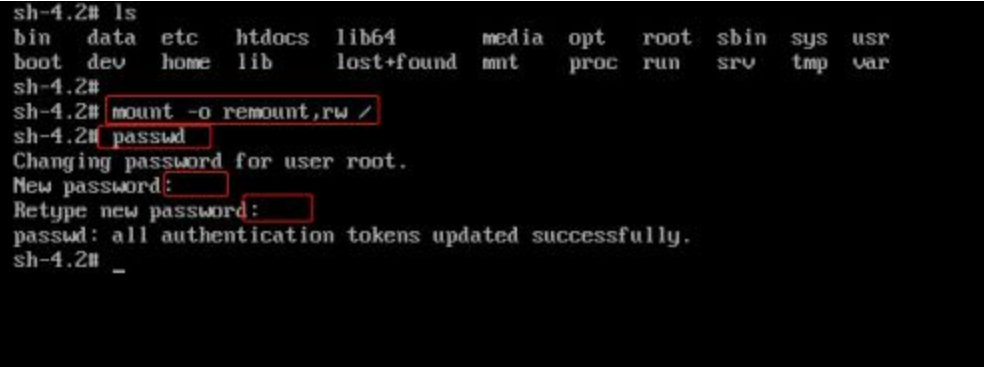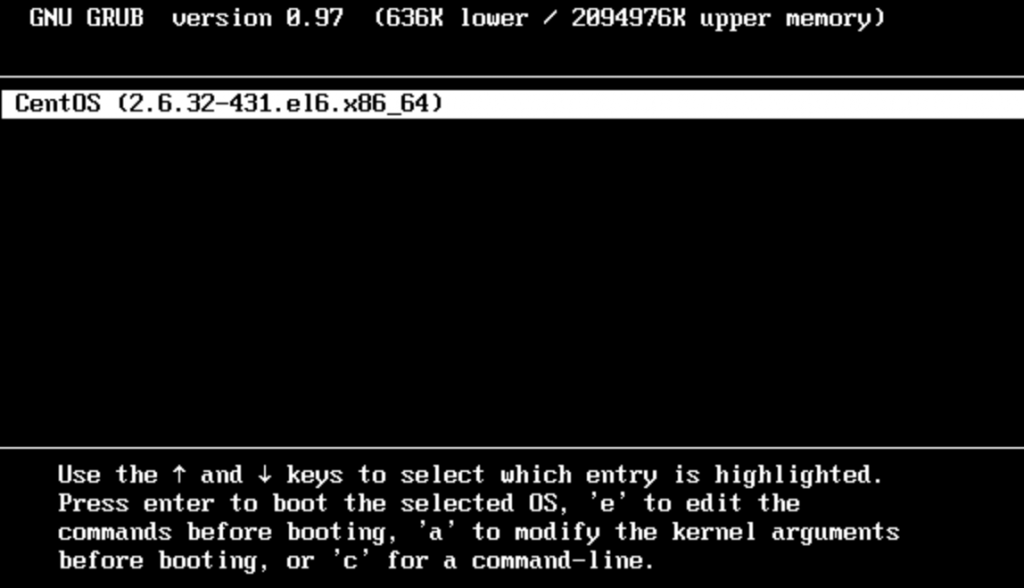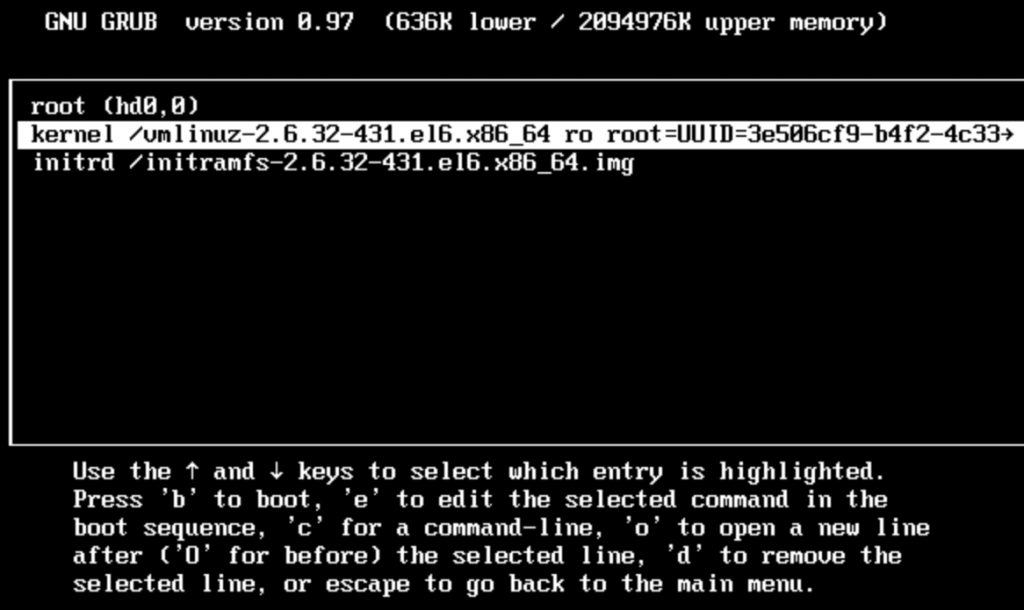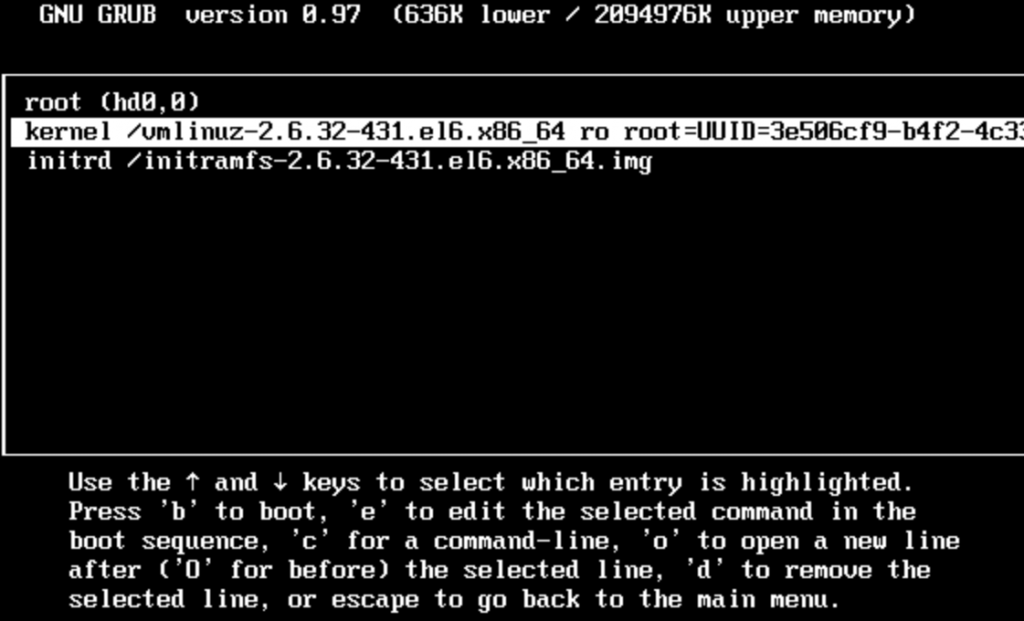引言:
一、概述
二、iostat用法
(1).用法:iostat [选项] [<时间间隔>] [<次数>]
(2). 命令参数:
(3).示例:
1.显示所有设备的负载情况
2.iostat -m 以M为单位显示所有信息
3.iostat -d sda 显示指定硬盘信息
4.iostat -t 报告每秒向终端读取和写入的字符数
5.iostat -d -k 1 1 查看TPS和吞吐量信息
6.iostat -d -x -k 1 1 查看设备使用率(%util)、响应时间(await)
7.iostat -c 1 2 查看cpu状态 间隔1秒显示一次,总共显示2次
三、总结
引言:
iostat主要用于监控系统设备的IO负载情况,根据这个可以看出当前系统的写入量和读取量,CPU负载和磁盘负载。
一、概述
iostat 主要用于输出磁盘IO 和 CPU的统计信息。
iostat属于sysstat软件包。可以用yum install sysstat 直接安装。
二、iostat用法
(1).用法:iostat [选项] [<时间间隔>] [<次数>]
(2). 命令参数:
-c: 显示CPU使用情况
-d: 显示磁盘使用情况
-N: 显示磁盘阵列(LVM) 信息
-n: 显示NFS 使用情况
-k: 以 KB 为单位显示
-m: 以 M 为单位显示
-t: 报告每秒向终端读取和写入的字符数和CPU的信息
-V: 显示版本信息
-x: 显示详细信息
-p: [磁盘] 显示磁盘和分区的情况
(3).示例:
1.显示所有设备的负载情况
cpu属性值说明:
%user:CPU处在用户模式下的时间百分比。
%nice:CPU处在带NICE值的用户模式下的时间百分比。
%system:CPU处在系统模式下的时间百分比。
%iowait:CPU等待输入输出完成时间的百分比。
%steal:管理程序维护另一个虚拟处理器时,虚拟CPU的无意识等待时间百分比。
%idle:CPU空闲时间百分比。
备注:
如果%iowait的值过高,表示硬盘存在I/O瓶颈,%idle值高,表示CPU较空闲,如果%idle值高但系统响应慢时,有可能是CPU等待分配内存,此时应加大内存容量。%idle值如果持续低于10,那么系统的CPU处理能力相对较低,表明系统中最需要解决的资源是CPU。
disk属性值说明:
磁盘名称
device:磁盘名称
tps:每秒钟发送到的I/O请求数.
Blk_read/s:每秒读取的block数.
Blk_wrtn/s:每秒写入的block数.
Blk_read:读入的block总数.
Blk_wrtn:写入的block总数.
2.iostat -m 以M为单位显示所有信息
3.iostat -d sda 显示指定硬盘信息
4.iostat -t 报告每秒向终端读取和写入的字符数
5.iostat -d -k 1 1 查看TPS和吞吐量信息
6.iostat -d -x -k 1 1 查看设备使用率(%util)、响应时间(await)
说明:
tps:每秒钟发送到的I/O请求数。
Blk_read/s:每秒读取的block数。
Blk_wrtn/s:每秒写入的block数。
Blk_read:读入的block总数。
Blk_wrtn:写入的block总数。
rrqm/s: 每秒进行 merge 的读操作数目。即 rmerge/s
wrqm/s: 每秒进行 merge 的写操作数目。即 wmerge/s
r/s: 每秒完成的读 I/O 设备次数。即 rio/s
w/s: 每秒完成的写 I/O 设备次数。即 wio/s
rkB/s: 每秒读K字节数。是 rsect/s 的一半,因为每扇区大小为512字节。
wkB/s: 每秒写K字节数。是 wsect/s 的一半。
avgrq-sz: 平均每次设备I/O操作的数据大小 (扇区)。
avgqu-sz: 平均I/O队列长度。
rsec/s: 每秒读扇区数。即 rsect/s
wsec/s: 每秒写扇区数。即 wsect/s
r_await:每个读操作平均所需的时间
不仅包括硬盘设备读操作的时间,还包括了在kernel队列中等待的时间。
w_await:每个写操作平均所需的时间
不仅包括硬盘设备写操作的时间,还包括了在kernel队列中等待的时间。
await: 平均每次设备I/O操作的等待时间 (毫秒)。
svctm: 平均每次设备I/O操作的服务时间 (毫秒)。
%util: 一秒中有百分之多少的时间用于 I/O 操作,即被io消耗的cpu百分比
备注:
如果 %util 接近 100%,说明产生的I/O请求太多,
I/O系统已经满负荷,该磁盘可能存在瓶颈。如果 svctm
比较接近 await,说明 I/O 几乎没有等待时间;如果 await
远大于 svctm,说明I/O 队列太长,io响应太慢,则需要进行必要优化。
如果avgqu-sz比较大,也表示有当量io在等待。
7.iostat -c 1 2 查看cpu状态 间隔1秒显示一次,总共显示2次
iostat 1 5
间隔1秒,总共显示5次
iostat -d 2
每隔2秒,显示一次设备统计信息.
iostat -d 2 3
每隔2秒,显示一次设备统计信息.总共输出3次.
iostat -x sda sdb 2 3
每隔2秒显示一次sda, sdb两个设备的扩展统计信息,共输出3次.
iostat -p sda 2 3
每隔2秒显示一次sda及上面所有分区的统计信息,共输出3次.
三、总结
iostat是Linux中被用来监控系统的I/O设备活动情况的工具,是input/output statistics的缩写。它可以生成三种类型的报告:
CPU利用率报告
设备利用率报告
网络文件系统报告
iostat通过生成的报告来帮助管理员更好的调整系统设置来平衡各个物理磁盘之间的I/O负载。